
Здравствуйте, гость ( Вход | Регистрация )
 Группа: Главные администраторы
Сообщений: 4234 Регистрация: 17.7.2008 Из: вСалде Пользователь №: 1 |
Сообщение
#1
 11.10.2008, 19:43 11.10.2008, 19:43
Ссылки для скачивания антивируса вы найдете на этой странице нашего портала. Почему мы выбираем NOD32 и советуем его вам? Потому что мы ему доверяем. В этой теме: 1. Как установить антивирус Eset NOD32 2. Как настроить обновление антивируса NOD32 3. Как обновить антивирус NOD32 на компьютере без интернета 4. Как настроить обновление, если ваш компьютер находится в сети SALDANET 5. Как полностью проверить компьютер на наличие вирусов FAQ будет дополняться. И не забывайте про справку Пуск -> Программы -> Eset -> Справка. Писать в этой теме запрещено! Обсуждение программы, все свои вопросы, проблемы, пишем в теме NOD32 - Обсуждение. |
 ovr.enod NOD32 - FAQ 11.10.2008, 19:43
ovr.enod NOD32 - FAQ 11.10.2008, 19:43
 ovr.enod Как установить антивирус Eset NOD32
Для начала ск... 11.10.2008, 20:39
ovr.enod Как установить антивирус Eset NOD32
Для начала ск... 11.10.2008, 20:39
 ovr.enod Как настроить обновление антивируса NOD32
Итак, в... 11.10.2008, 21:24
ovr.enod Как настроить обновление антивируса NOD32
Итак, в... 11.10.2008, 21:24
 ovr.enod Как обновить антивирус NOD32 на компьютере без инт... 11.10.2008, 21:58
ovr.enod Как обновить антивирус NOD32 на компьютере без инт... 11.10.2008, 21:58
 ovr.enod Как настроить обновление, если ваш компьютер наход... 11.10.2008, 23:08
ovr.enod Как настроить обновление, если ваш компьютер наход... 11.10.2008, 23:08
 ovr.enod Как полностью проверить компьютер на наличие вирус... 12.10.2008, 0:27
ovr.enod Как полностью проверить компьютер на наличие вирус... 12.10.2008, 0:27 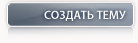 |
| Текстовая версия | Сейчас: 18.11.2025, 15:50 |